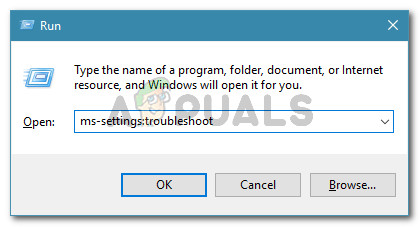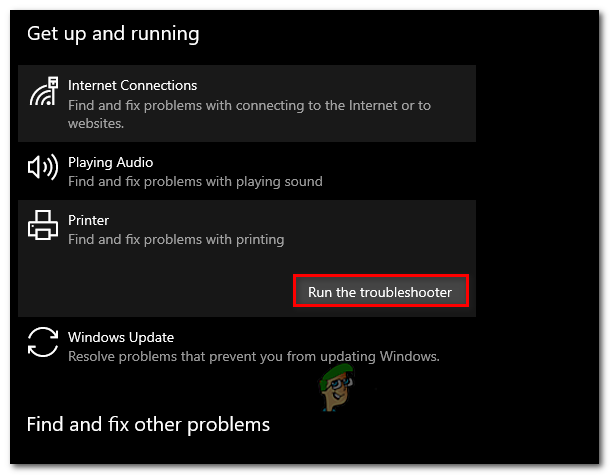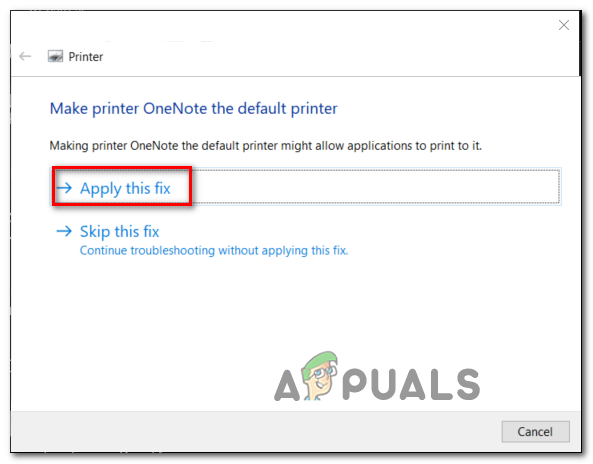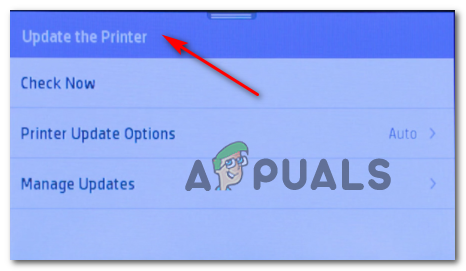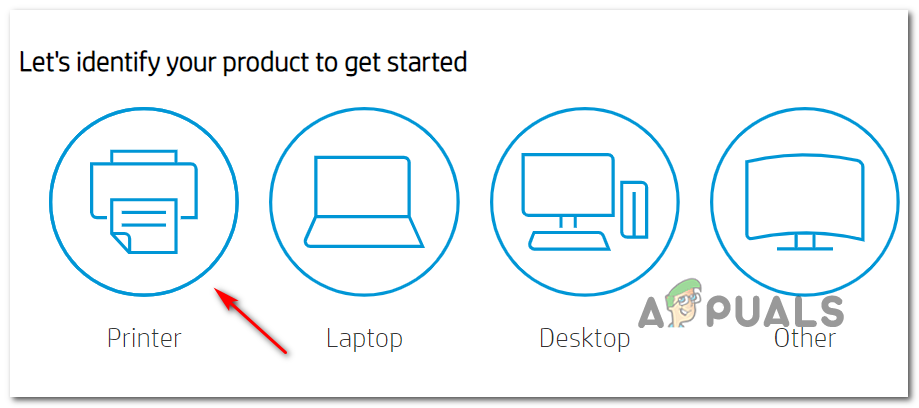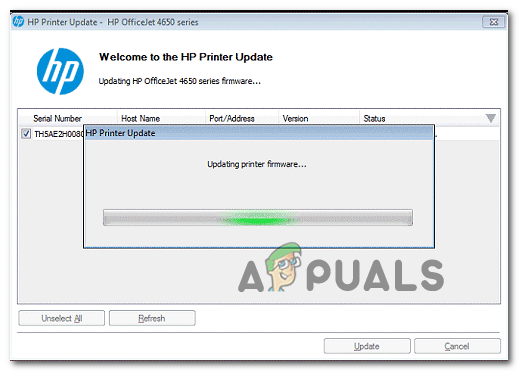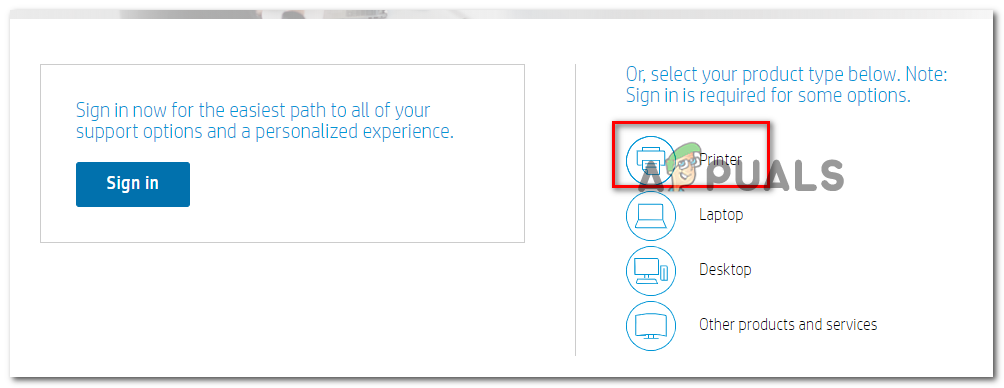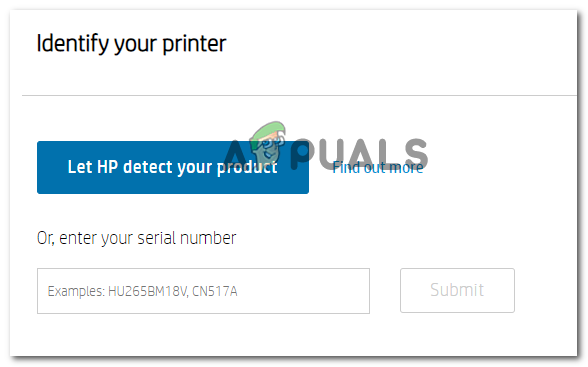Неки корисници Виндовс-а и мацОС-а сусрећу се са грешка услуге 79 кад год покушају да покрену посао штампања на свом ХП (Хевлетт Пацкард) штампачу. Потврђено је да се овај проблем јавља код више мацОС понављања и да се јавља у оперативним системима Виндовс 7, Виндовс 8.1 и Виндовс 10.

79 Сервисна грешка са ХП штампачима
Након истраге овог конкретног проблема, испоставило се да се овај проблем може појавити из неколико различитих документованих узрока. Ево ужег избора потенцијалних криваца:
- Грешка у реду штампача - Ако је ваш ХП штампач повезан са рачунаром са оперативним системом Виндовс 10, можда ћете очекивати да ћете видети ову грешку због грешке у реду. Ако је овај сценарио применљив, овај проблем бисте могли да решите покретањем услужног програма за решавање проблема са штампачем и применом препорученог решења.
- Грешка у фирмверу - Под одређеним околностима, до овог проблема може доћи и због случаја када се изворни фирмвер доступан на вашем штампачу поквари и одбије да преузме нове задатке за штампач. У овом случају, операција циклуса напајања треба аутоматски да реши проблем.
- Застарели фирмвер штампача - Испоставило се да се овај проблем може појавити и ако ваш штампач чека да инсталира критичну ажурирање фирмвера пре него што настави са активним пословима штампања. То можете да урадите ручно из менија штампача помоћу апликације ХП Смарт.
- Основни хардверски проблем - Под одређеним околностима, овај проблем може бити узрокован неком врстом хардверског проблема који нетехнички не може решити. У овом случају, требало би да ступите у контакт са агентом ХП Ливе ради смерница око поправљања штампача.
1. метод: Покретање уграђене алатке за решавање проблема са штампачем (само Виндовс 10)
Пре него што испробате било коју од следећих исправки у наставку, требало би да решите проблем како бисте били сигурни да проблем не потиче из проблема са начином на који рачунар са Виндовс 10 поставља редове послова штампања у ред.
Ова грешка је прилично честа у оперативном систему Виндовс 10 и потврдила је неколико погођених корисника који су раније наилазили на код грешке 79 код свог ХП штампача.
Срећом, овај проблем бисте могли да решите покретањем уграђеног услужног програма за решавање проблема са штампањем. Садржи избор аутоматских стратегија поправки који ће успешно решити већину проблема повезаних са луком Штампачи повезани са Виндовсом .
Ако још увек нисте испробали ово решење, следите упутства у наставку да бисте покренули алатку за решавање проблема са штампачем и видели да ли ће на крају поправити код грешке 79:
- Отвори а Трцати дијалошки оквир притиском на Виндовс тастер + Р. . Даље, откуцајте ” мс-подешавања: решавање проблема “ у оквир за текст и притисните Ентер да се отвори Решавање проблема на картици Подешавања апликација у оперативном систему Виндовс 10.
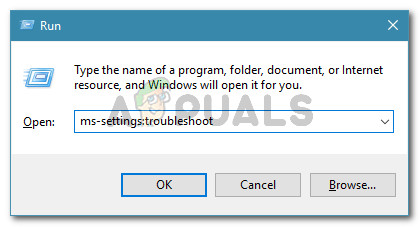
Приступ картици Решавање проблема
- Када уђете у картицу Решавање проблема, померите се надесно, а затим се померите доле до Устаните и покрените одељак. Затим кликните на Штампач, затим кликните на Покрените алатку за решавање проблема из новоотвореног контекстног менија.
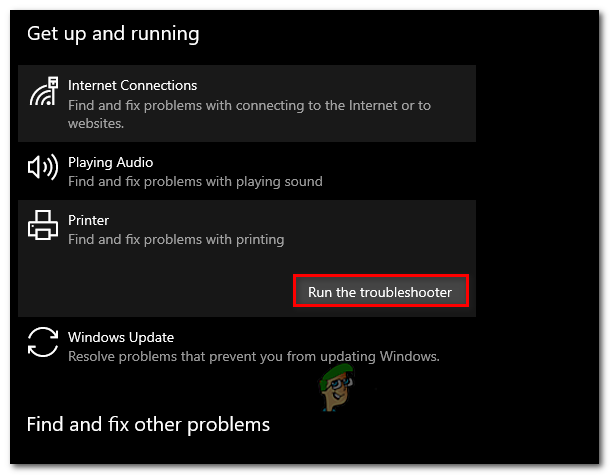
Покретање програма за решавање проблема са штампачем
- Једном када покренете овај услужни програм, стрпљиво сачекајте док се почетно скенирање не заврши и погледајте да ли се препоручује неко од решења. Ако се пронађе одржива стратегија поправка, кликните на Примени ово решење и сачекајте да се операција заврши.
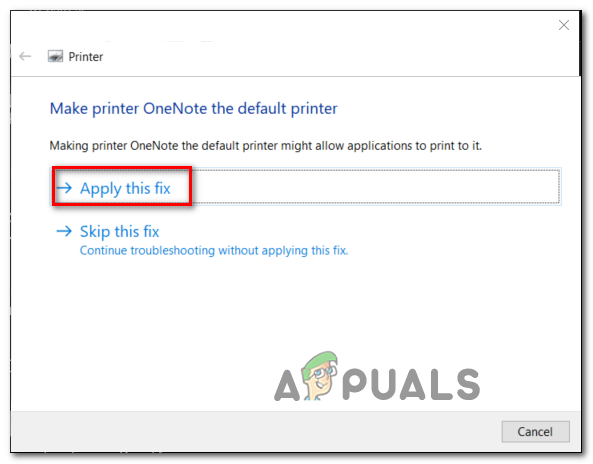
Примена поправке
Белешка: У зависности од исправке која се препоручује за вашу одређену ситуацију, можда ћете морати да следите низ ручних корака.
- Када се препоручена стратегија поправке успешно примени, поново покрените рачунар и погледајте да ли је проблем решен.
Ако проблем и даље није решен, пређите на следеће потенцијално решење у наставку.
2. метод: укључите ХП штампач у погону
Према неким погођеним корисницима, овај проблем може настати и због неке врсте кварова на вашем уређају за штампање. У овом случају, прво што треба да урадите је да ресетујете читав механизам за штампање - поступак тога је универзалан и биће применљив на било који модел ХП штампача који можда користите ( Ласерјет и ОффицеЈет).
Ова операција ни у ком случају није техничка и неће вас изложити ризику да оштети свој уређај за штампу. Ово је еквивалентно ресетовању на фабричка подешавања на другим уређајима.
Ако је проблем повезан са фирмвером, доњи поступак би га требало брзо решити.
Ево кратког водича о цикличном укључивању вашег ХП штампача:
- Почните тако што ћете осигурати да је ваш штампач у потпуности укључен и у стању мировања (тренутно није активан посао).
Белешка: Ако и даље чујете звукове који долазе из вашег штампача, не идите напред! Уместо тога, стрпљиво сачекајте док машина не утихне пре него што се пребаците на следећи корак испод. - Након што осигурате да штампач ради у режиму мировања, следећи корак је искључивање кода напајања са задње стране штампача. Након што то урадите, уверите се да сте и кабл за напајање извадили из зидне утичнице.

Искључивање штампача
- Након што сте успешно ископчали штампач, сачекајте најмање 60 секунди пре поновног укључивања кабла како бисте осигурали да се кондензатори напајања потпуно испразне.
- Након истека овог периода, поново прикључите кабл за напајање и покрените штампач уобичајено.
- Када је период загревања завршен, покрените још један посао штампања и погледајте да ли је проблем сада решен.
У случају да и даље видите исти 79 код грешке, пређите на следеће потенцијално решење у наставку.
3. метод: Ажурирајте фирмвер штампача
Испоставило се да се овај проблем такође потврђује да се јавља у оним случајевима када је нова верзија фирмвера доступна за штампач који покреће код грешке 79.
Имајте на уму да ХП редовно издаје нове верзије штампача чији је циљ побољшање квалитета живота и отклањање грешака и кварова. Али с времена на време издају обавезно ажурирање које је потребно како би штампач био компатибилан са верзијом ОС-а на који је тренутно повезан.
Ако је разлог зашто видите код грешке услуге штампача 79 тај што вам недостаје критично ажурирање, ажурирање фирмвера вашег штампача требало би да се побрине за проблем.
Што се тиче ажурирања управљачког програма штампача Хеветт Пацкард на најновији начин, на располагању су вам 3 начина. Слободно следите било који од следећих водича (ако их ваш штампач подржава) у наставку да бисте свој штампач израдили најновије.
А. Ажурирајте директно са штампача
Доња упутства ће радити само док користите штампач објављен после 2010. Да бисте могли да ажурирате директно са штампача, ваш уређај мора да подржава веб услуге и да има приступ Интернету.
Тачна упутства за инсталирање надоградње фирмвера на чекању на штампачу ће се разликовати од модела до модела. Међутим, створили смо општи водич који би вам требао олакшати инсталацију ажурирања на чекању:
- На штампачима са еПринт дугме или икону додирните или притисните икону ХП еПринт, а затим приступите Подешавање (Подешавања мени). Затим потражите унос за подешавање са именом Ажурирање производа или Проверите ажурирања производа.
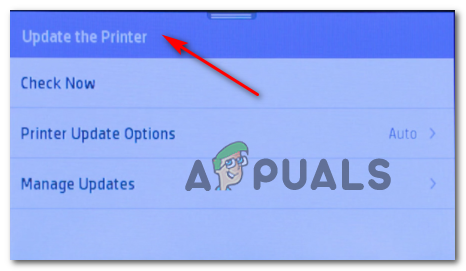
Ажурирајте управљачки програм
Белешка: На штампачима са текстуалним менијима приступите Подешавање / Подешавања / Услуга . Затим приступите Поставке / Одржавање штампача / Алати мени, а затим одаберите Веб услуге / ажурирање штампача / ажурирање ЛасерЈет-а.
- Ако се од вас затражи да прихватите Услови коришћења или се пријавите својим налогом, следите упутства и омогућите Веб сервиси ако је потребно.
- Сачекајте док се поступак ажурирања не заврши, а затим поново покрените штампач ручно ако то не учини сам и погледајте да ли је проблем решен при следећем покретању система.
Б. Ручно преузмите новији фирмвер
Ако користите старији ХП штампач који не подржава веб услуге, мораћете ручно да преузмете и инсталирате најновије ажурирање фирмвера са странице за преузимање ХП корисничке подршке - ово је применљиво на Виндовс и мацОС рачунару.
Ево кратког водича о томе како ручно преузети и инсталирати новији фирмвер штампача:
- Започните тако што ћете бити сигурни да је штампач повезан на вашу локалну мрежу (путем етхернета или УСБ кабла).
- Даље, на рачунару или мацОС-у отворите Страница за преузимање ХП корисничке подршке , кликните на Идемо идентификовати ваш производ да започнемо, кликните на Штампач и следите упутства на екрану да бисте идентификовали најновије ажурирање фирмвера за свој штампач.
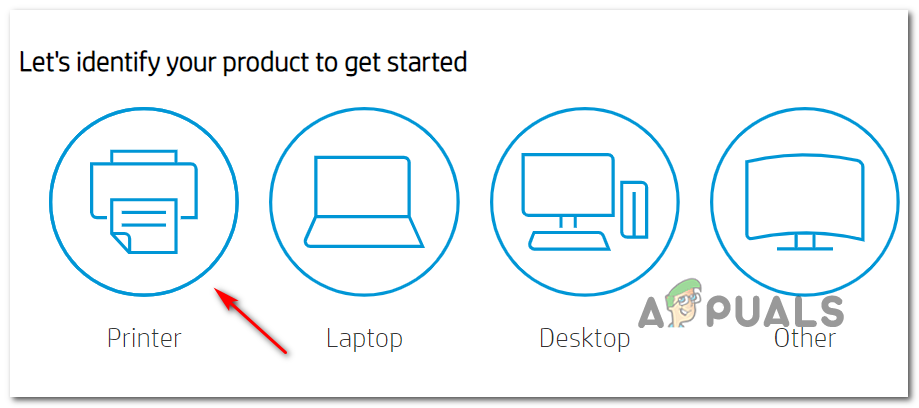
Утврђивање исправног ажурирања фирмвера
- Затим ћете морати да укуцате модел штампача. Након што то учините, кликните на Прихвати, затим се уверите да сте изабрали оперативни систем (Виндовс или мацОС).
- На крају, кликните на Фирмваре, затим кликните на Преузимање и сачекајте да се преузимање заврши.
- Када се датотека коначно сачува на рачунару, отворите је да бисте започели поступак ажурирања фирмвера.
- Унутар прозора за инсталацију следите упутства на екрану да бисте довршили инсталацију фирмвера вашег штампача.
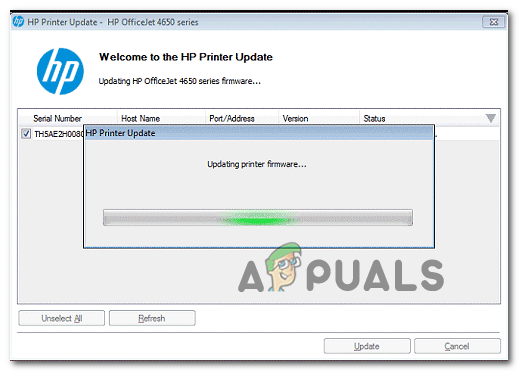
Ажурирање фирмвера штампача
- По завршетку инсталације поново покрените рачунар и штампач, а затим погледајте да ли је проблем решен.
Ц. Коришћење ХП Смарт Апп
Ако ваш ХП штампач подржава апликацију ХП Смарт, можете лако инсталирати било коју нову надоградњу фирмвера путем апликације ХП Смарт - доступне на Виндовсима, МацОС-има, Андроид-у и иОС-у.
У случају да је ова апликација подржана, следите упутства у наставку да бисте преузели, инсталирали и користили ХП Смарт Апп да бисте најновије ажурирали верзију фирмвера вашег штампача:
- Преузмите верзију апликације ХП Смарт у складу са платформом на којој планирате да је користите:
Виндовс рачунари мацОС Цомпутерс Андроид иос
- Када се инсталација апликације доврши, отворите је и кликните на Име штампача да бисте започели почетно подешавање.
- Када је почетно подешавање завршено, идите на Подешавања (напредно) и кликните Напредна подешавања.
- На крају, кликните на Алати (веб услуге) и кликните на Ажурирања штампача (Продуцт Упдате) и кликните на Цхецк Нов како би апликација тражила нови доступни фирмвер.
- У случају да је нови фирмвер заиста доступан, следите упутства на екрану да бисте инсталирали ажурирање на чекању, а затим поново покрените штампач и погледајте да ли се проблем и даље јавља.
У случају да на свом ХП штампачу и даље видите услужну грешку 79, померите се до коначног потенцијалног поправка у наставку.
4. метод: Обратите се ХП подршци
Ако вам ниједна од могућих исправки није успела, једина ствар коју сада можете да урадите је да ступите у контакт са ХП подршком. Неколико погођених корисника који су прешли на овај рутер известили су да је технички успешно решио проблем на даљину.
Према свим рачунима корисника који су ишли тим путем, ХП подршка прилично реагује, јер можете очекивати да ћете без већих проблема доћи до активног агента. Обично то иде тако што ће путем телефона понудити подршку путем низа корака за решавање проблема, а ако се проблем и даље буде јављао, од вас ће се тражити да уређај пошаљете на поправак.
Ево кратког водича о ступању у контакт са ХП агентом уживо:
- Отворите подразумевани прегледач и посетите званична страница за подршку компаније ХП .
- На листи доступних опција кликните на Штампач на врху странице.
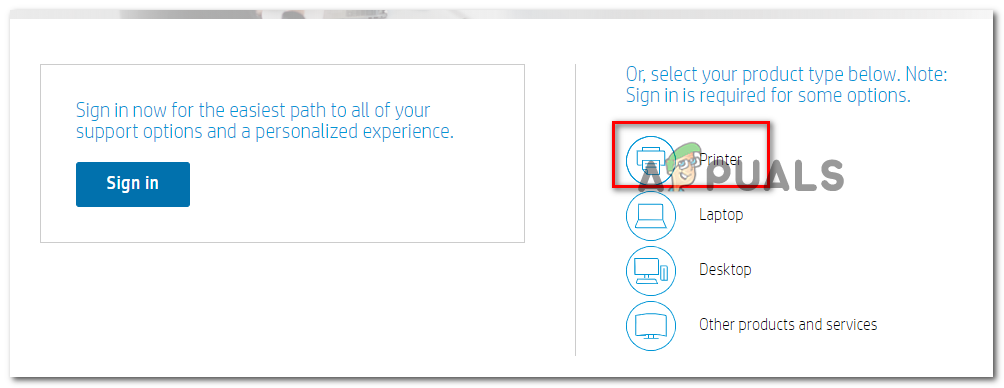
Приступ менију Принтер Цонтацт
- Када дођете до следећег екрана, унесите серијски број штампача унутар Серијски број и кликните на Прихвати.
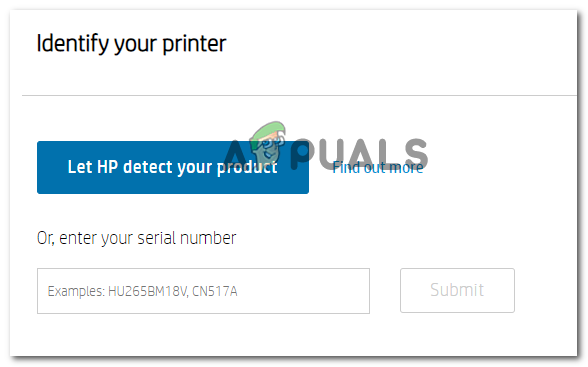
Идентификовање вашег штампача
- Када успете да идентификујете свој модел ХП штампача, можете се пребацити до менија кретањем кроз ХП обрасци за контакт> Набавите број телефона .
- Користите препоручени телефонски број да бисте ступили у контакт са квалификованим техничарком, а затим следите препоручене кораке за решавање проблема.